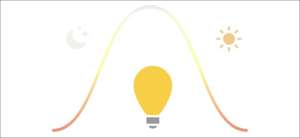La boîte de synchronisation de Philips Hue est un excellent moyen de rendre votre téléviseur plus immersive si vous les associez avec votre existant Philips Hue Lights ou la Philips Hue Gradient LightStrip . C'est assez simple de configurer - voici comment.
Tout d'abord, téléchargez l'application Hue Sync pour votre iPhone , ipad , ou Android dispositif. Gardez à l'esprit que cela est différent de l'application habituelle Philips Hue. Une fois que vous avez ouvert l'application pour la première fois, vous serez accueilli avec un écran de bienvenue. Sélectionnez "Commencer".
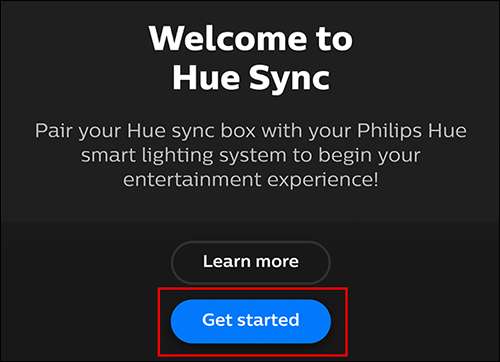
Ensuite, il vous demandera si votre pont de Hue est mis en place. Si c'est bien! Allez-y et appuyez sur "Oui". Si ce n'est pas le cas, consultez notre guide sur Comment configurer vos lumières Philips Hue .
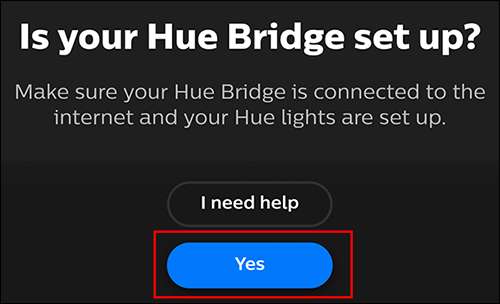
L'application vous demandera ensuite si votre boîte de synchronisation de Hue est configurée. Pour ce faire, branchez simplement la zone de synchronisation en alimentation, assurez-vous que toutes les entrées HDMI que vous souhaitez utiliser sont branchées et assurez-vous que la zone de synchronisation est ensuite branchée dans votre téléviseur via HDMI. Une fois que tout cela est fait, appuyez sur "Oui".
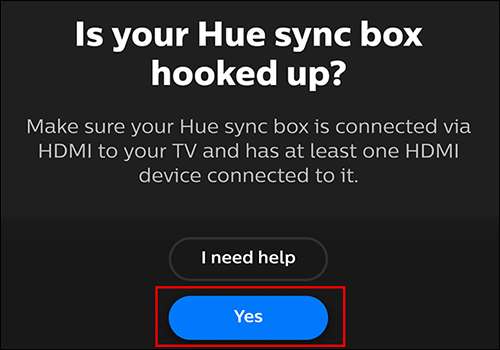
Si cela est configuré correctement, la LED avant de votre boîte de synchronisation de Hue Sync doit clignoter Bleu. Si c'est le cas, appuyez sur "Oui". S'il clignote une couleur différente, sélectionnez «Non» et l'application vous guidera à travers certaines étapes de dépannage.

Accepter les termes et conditions en sélectionnant "Accepter".
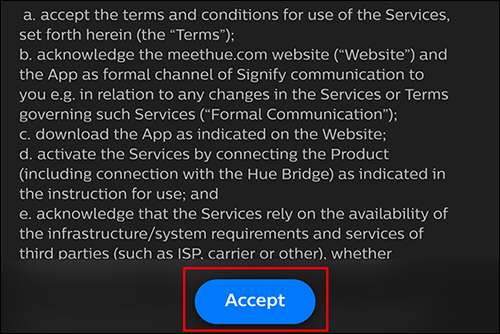
Ensuite, assurez-vous que la connexion Bluetooth de votre appareil mobile est activée, maintenez-la près de votre zone de synchronisation et appuyez sur "Rechercher".
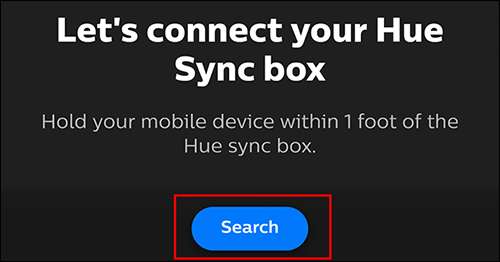
L'application recherchera ensuite la case de synchronisation à couler. Une notification Bluetooth doit apparaître vous demander de confirmer si vous souhaitez associer votre téléphone avec la boîte de synchronisation. Tapez "paire et ampli; relier."
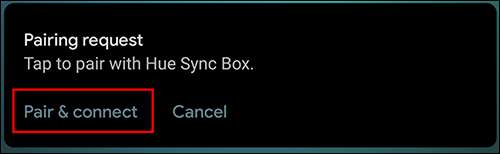
Si cela est configuré correctement, vous verrez une confirmation de succès. Ensuite, nous installerons une connexion Wi-Fi en tapant "Configurez Wi-Fi".
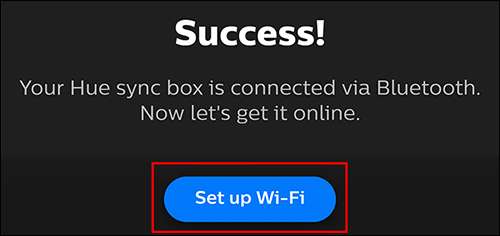
Sélectionnez votre réseau Wi-Fi HOME. Vous serez invité à saisir votre mot de passe sur l'écran suivant. Faites cela et appuyez sur Entrée.
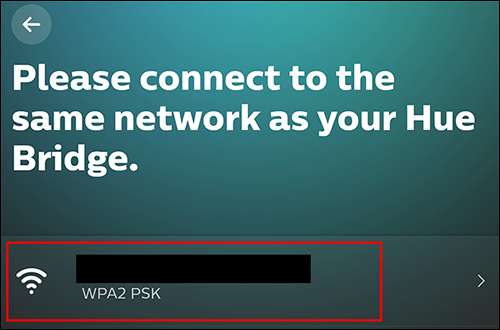
Ensuite, vous serez invité à confirmer la connexion. Appuyez sur le bouton d'alimentation situé à l'avant de la zone de synchronisation jusqu'à ce que la LED de l'avant clignote en vert, puis relâchez-la.
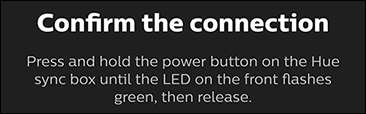
Il vérifiera ensuite automatiquement les mises à jour et la mise à jour si nécessaire. Bien que la mise à jour est installée, la boîte de synchronisation peut redémarrer. Une fois que c'est fini, cela vous informera que la mise à jour a réussi. Sélectionnez "Continuer".
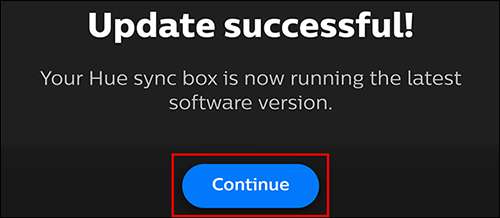
Ensuite, nous devrons connecter la boîte de synchronisation de la teinte au pont de Hue. C'est facile. Sélectionnez "Recherche de Hue Bridge".
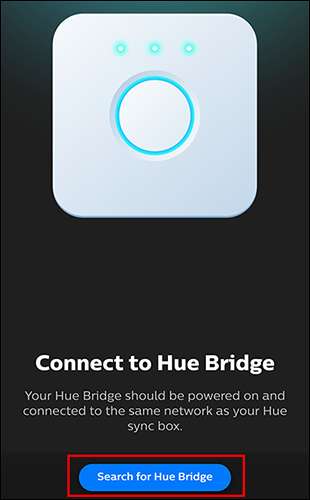
Il recherchera un pont sur votre réseau. Ensuite, lorsque vous y êtes invité, appuyez sur le bouton central du pont de Hue.

Une fois qu'il est connecté, appuyez sur "Suivant".
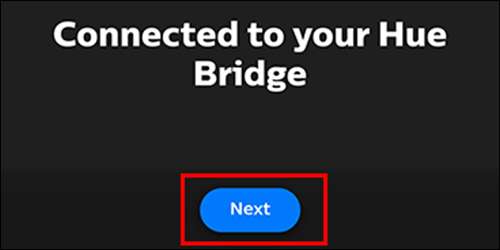
Ensuite, l'application vous demandera quelle salle ou votre zone de divertissement vous souhaitez définir la case de synchronisation. Si vous avez une zone de divertissement déjà configurée dans l'application Philips Hue, sélectionnez-la simplement. Si vous ne le faites pas, appuyez sur "Créer une zone de divertissement".
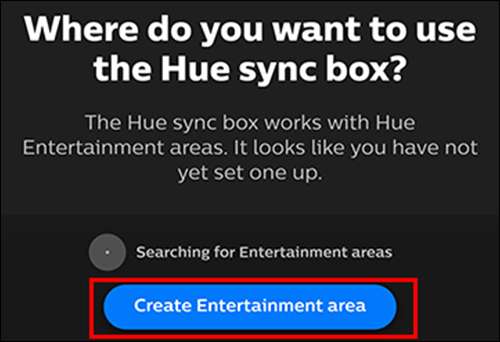
Appuyez sur "Créer une zone".
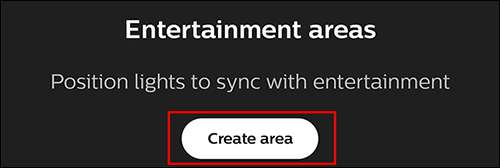
Sélectionnez les lumières que vous souhaitez utiliser dans la zone de divertissement, seuls les lumières de couleurs de la zone de divertissement apparaîtront ici. Une fois que vous avez sélectionné vos lumières, appuyez sur "Continuer".
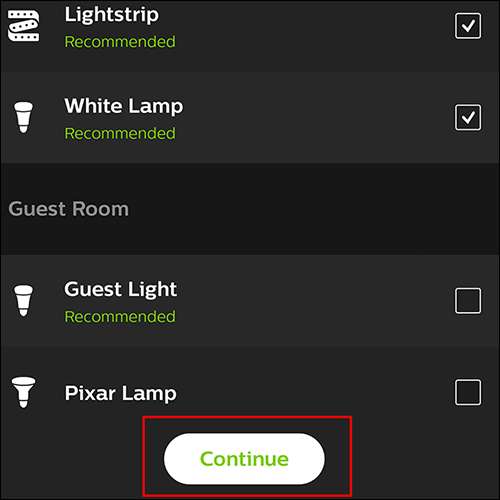
Déterminez la position où vos lumières seront localisées. Tapez et faites glisser les lumières vers les zones correctes de votre chambre. Pour cet exemple, j'ai positionné mon Philips Hue LightStrip derrière ma télévision et ma lampe à droite de mon canapé. Une fois que vous avez terminé, appuyez sur "Suivant".
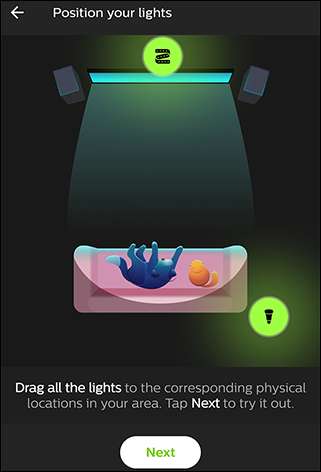
Ensuite, vous pouvez modifier la hauteur des lumières en appuyant sur la lumière que vous souhaitez modifier. Une fois que cela est fait, appuyez sur "Zone de test".
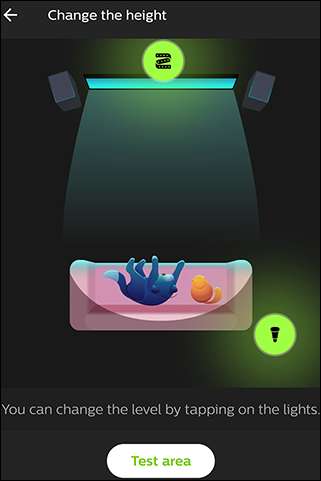
Votre zone de divertissement a été créée! Sélectionnez "obtenu."
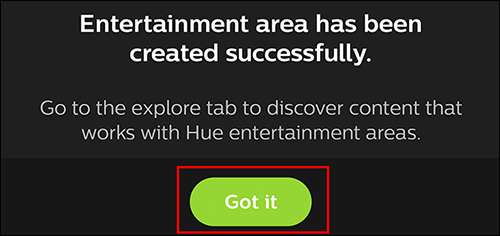
Maintenant, cela vous ramènera à l'écran d'origine où il recherchait des zones de divertissement. Maintenant que nous en avons créé un, donnez-lui un moment et cela vous conduira à un nouvel écran. Sélectionnez la zone de divertissement que vous venez de créer. (Pour ce guide, c'est "Zone de divertissement 1.")
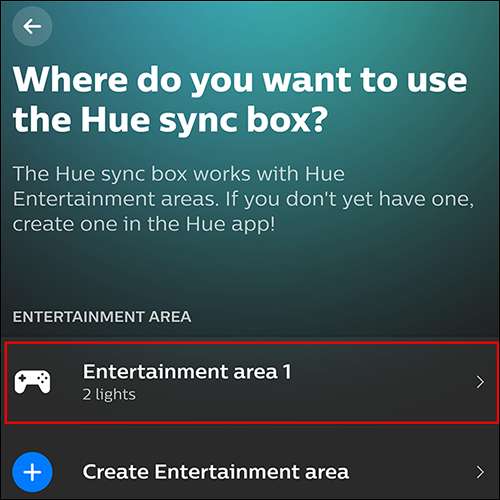
Nommez vos entrées HDMI. Si vous appuyez sur l'icône HDMI, vous pouvez même sélectionner des préréglages tels que "Xbox", "PlayStation" ou "Chromecast". Puis appuyez sur "Suivant".
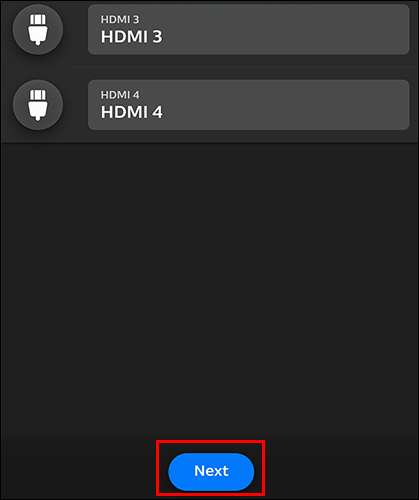
Votre région a été configurée! Appuyez sur "Allons-y!"
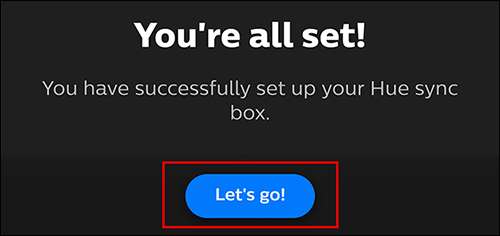
L'application vous mènera maintenant à l'écran d'accueil de l'application Hue Sync. Vous pouvez sélectionner différents modes, intensités et luminosité. Vos lumières ne se synchronisent pas immédiatement sur le contenu de l'écran. Pour commencer à la synchronisation, sélectionnez "Démarrer" en bas de l'application.
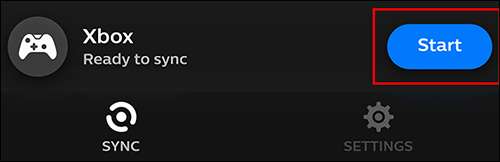
Maintenant, vos lumières doivent correspondre à la vidéo sur votre téléviseur! Dans ce menu, vous pouvez également ajuster l'intensité des lumières, modifier les entrées de la zone de synchronisation de la teinte et modifier le mode de luminosité et de synchronisation. Pour arrêter, appuyez simplement sur "STOP" au bas de l'application.
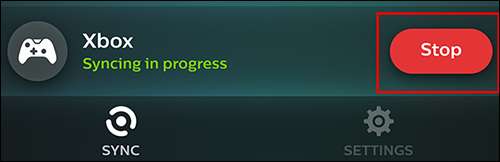
EN RELATION: Comment tirer le meilleur parti de vos lumières Philips Hue